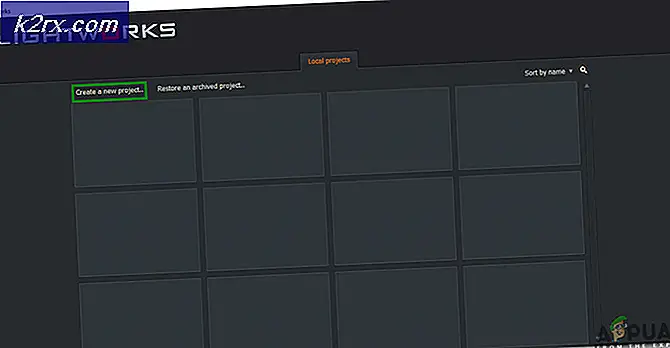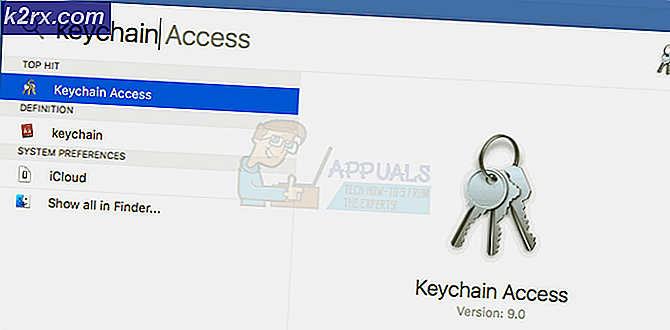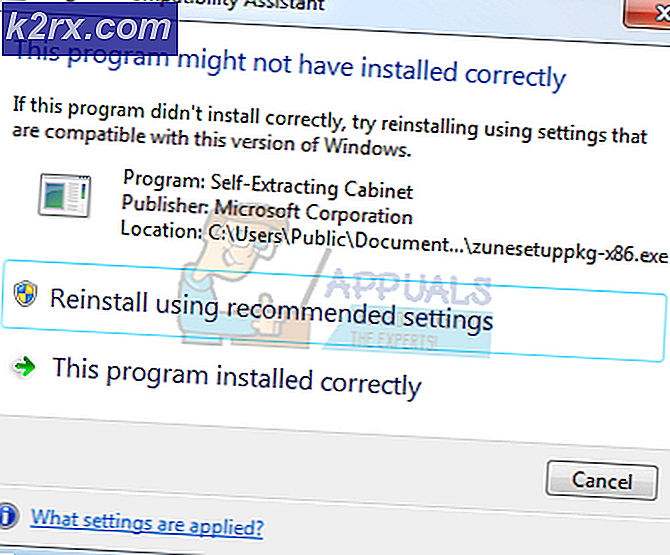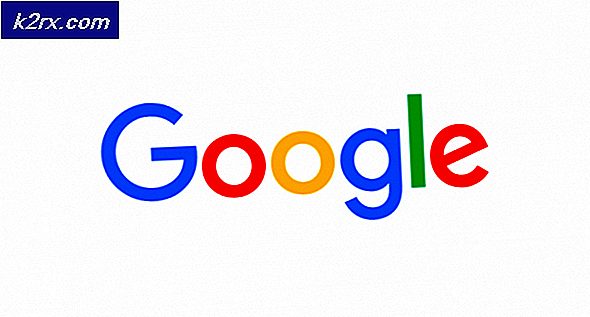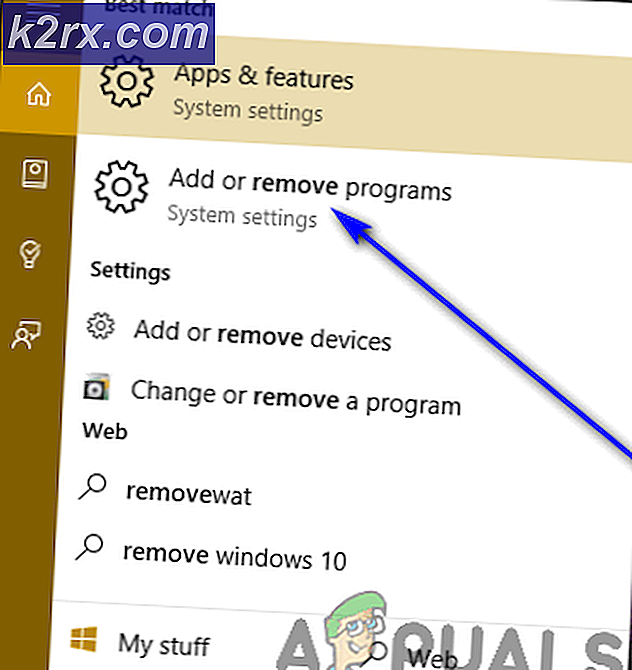แก้ไข: ภาพที่ลบในหน้าจอล็อกบน Windows 10
Windows 10 มีหน้าจอล็อกที่น่าสนใจพร้อมรูปภาพที่เพิ่มประสบการณ์ใหม่ในการเข้าถึงแอปและข่าวสารหลังจากที่คอมพิวเตอร์ตื่นจากโหมดสลีปหรือโหมดไฮเบอร์เนตหรือเมื่อบูตเครื่อง หน้าจอล็อกคือหน้าจอที่คุณเห็นเมื่อเริ่มต้นและเมื่อคุณล็อคเครื่องคอมพิวเตอร์ คุณจะต้องปิดหน้าจอล็อกเพื่อให้สามารถเห็นหน้าจอลงชื่อเข้าใช้และลงชื่อเข้าใช้ Windows หน้าจอล็อกจะแสดงรายละเอียดและรวดเร็วของแอปที่คุณเลือก คุณสามารถใช้หน้าจอล็อก Windows โดยใช้ไฟฉายของ Windows ภาพเดียวหรือสไลด์โชว์ภาพจากโฟลเดอร์ที่เพิ่มเป็นพื้นหลังของหน้าจอล็อก
หากคุณเลือกที่จะตั้งพื้นหลังของหน้าจอล็อกเป็นภาพคุณจะมีภาพห้าภาพให้เลือก ภาพเหล่านี้จะไม่เป็นการนำเสนอภาพนิ่ง แต่จะแลกเปลี่ยนทุกครั้งที่ Windows เข้าสู่หน้าจอล็อก ห้าภาพล่าสุดที่คุณตั้งค่าเป็นภาพพื้นหลังของหน้าจอล็อกจะใช้สลับกันเป็นภาพหน้าจอล็อก
ภาพพื้นหลังของหน้าจอล็อกเริ่มต้นที่รวมอยู่ใน Windows จะอยู่ในโฟลเดอร์ C: \ Windows \ Web \ Screen อย่างไรก็ตามคุณควรสังเกตว่าโฟลเดอร์นี้เก็บเฉพาะรูปภาพเริ่มต้นเท่านั้น ถ้าคุณได้ตั้งค่าภาพส่วนบุคคลเป็นภาพหน้าจอล็อกของคุณจะถูกคัดลอกและเก็บไว้ในโฟลเดอร์ C: \ ProgramData \ Microsoft \ Windows \ SystemData \ {SID} \ ReadOnly ; โดยที่ {SID} เป็นบัญชีผู้ใช้ Security Identifier (SID) คุณสามารถค้นหา SID บัญชีผู้ใช้ของคุณได้โดยการพิมพ์คำสั่งต่อไปนี้ใน Command Prompt: whoami / user โฟลเดอร์ SystemData มีความปลอดภัยแน่น (NTFS) และแม้ผู้ดูแลระบบจะไม่สามารถดูเนื้อหาโฟลเดอร์ตามค่าดีฟอลต์ได้ อย่างไรก็ตามโดยการพิมพ์เส้นทางแบบเต็ม (ด้วย SID ของคุณ) ของโฟลเดอร์เป้าหมายใน Explorer คุณสามารถดูเนื้อหาของโฟลเดอร์ได้ ซึ่งหมายความว่าการนำออกภาพออกจากโฟลเดอร์ส่วนบุคคลจะไม่นำภาพออกจากภาพพื้นหลังหน้าจอล็อก
เมื่อคุณเปิดหน้าการตั้งค่าหน้าจอล็อกหน้าจอจะแสดงภาพขนาดย่อของภาพหน้าจอล็อกห้าภาพล่าสุดที่ใช้ หากเห็นภาพที่คุณไม่ต้องการให้ปรากฏเป็นพื้นหลังนี่คือวิธีการเปลี่ยนภาพ
PRO TIP: หากปัญหาเกิดขึ้นกับคอมพิวเตอร์หรือแล็ปท็อป / โน้ตบุ๊คคุณควรลองใช้ซอฟต์แวร์ Reimage Plus ซึ่งสามารถสแกนที่เก็บข้อมูลและแทนที่ไฟล์ที่เสียหายได้ วิธีนี้ใช้ได้ผลในกรณีส่วนใหญ่เนื่องจากปัญหาเกิดจากความเสียหายของระบบ คุณสามารถดาวน์โหลด Reimage Plus โดยคลิกที่นี่วิธีที่ 1: เพิ่มภาพพื้นหลังหน้าจอล็อกใหม่จากการตั้งค่าหน้าจอล็อก
หน้าจอล็อกเก็บภาพ 5 ภาพและแทนที่ด้วยแคชทั้งหมดจากรูปภาพเก่าจะถูกล้างทำความสะอาดโดยหลัก หากต้องการนำภาพขนาดย่อออกจากหน้า Background Lock Screen:
- ไปที่การตั้งค่า (แป้นพิมพ์ลัด: Windows + I)> การกำหนดค่าส่วนบุคคล> ปิดหน้าจอ
- คลิกที่ปุ่ม 'เรียกดู' และเลือกภาพพื้นหลังที่คุณต้องการ หรือคุณสามารถใช้วอลเปเปอร์จากโฟลเดอร์ย่อยได้ที่ C: \ Windows \ Web \ Wallpaper
- ทำซ้ำขั้นตอนที่ 4 อีกครั้งและคุณได้แทนที่รายการที่มีอยู่ด้วยรายการที่คุณต้องการ โดยพื้นฐานแล้วคุณได้ลบภาพปัจจุบันจำนวน 5 ภาพจากแคชดังนั้นภาพที่คุณไม่ต้องการจะไม่ปรากฏบนหน้าจอล็อกอีกต่อไป
- หากต้องการนำรายการใดรายการหนึ่งออกจากรายชื่อให้คลิกสี่รายการที่เหลืออีกครั้งหนึ่งเพื่อที่จะผลักดันรายการที่ไม่ต้องการออกไปที่ตำแหน่งที่ 5 ตอนนี้ให้คลิกที่ปุ่ม Browse และเลือกภาพ นี้ล้างภาพที่ไม่พึงประสงค์จากประวัติศาสตร์
วิธีที่ 2: ตั้งค่าภาพพื้นหลังหน้าจอล็อกใหม่จากโปรแกรมดูภาพ
โปรแกรมดูรูปภาพ Windows 10 เริ่มต้นมีวิธีง่ายๆในการตั้งค่าพื้นหลังของหน้าจอล็อกใหม่ หากคุณไม่ต้องการไปที่การตั้งค่าและเรียกดูภาพของคุณคุณสามารถใช้ขั้นตอนต่อไปนี้เพื่อแทนที่ภาพที่ไม่ต้องการ อย่างไรก็ตามเพื่อให้แน่ใจว่ารูปภาพของคุณไม่อยู่ในรายชื่อภาพหน้าจอล็อกหน้าจอคุณจะต้องตั้งค่าภาพพื้นหลังใหม่ 5 ครั้ง
- ไปที่ C: / windows / เว็บ / หน้าจอ, MS Win 10 ภาพมาตรฐานอยู่ที่นั่น (คุณสามารถไปที่โฟลเดอร์ภาพส่วนตัวของคุณก็ได้)
- เปิดเพียงครั้งละครั้งเท่านั้น
- คลิกที่ (... ดูเพิ่มเติม) ที่มุมบนขวาของโปรแกรมดูรูปภาพ
- ใช้ SET AS และเลือก SET AS LOCK SCREEN นี่จะแทนที่หนึ่งใน 5 ภาพที่ใช้สำหรับหน้าจอล็อก (เลือกน้อยที่สุด)
- ทำเช่นนี้สำหรับรูปภาพ 5 ภาพและจะเขียนทับภาพที่ใช้สำหรับหน้าจอล็อก
นอกจากนี้คุณสามารถใช้ Ctrl + L ในแอปพลิเคชันการดูรูปภาพของ Windows เพื่อกำหนดภาพเป็นพื้นหลังของหน้าจอล็อก
PRO TIP: หากปัญหาเกิดขึ้นกับคอมพิวเตอร์หรือแล็ปท็อป / โน้ตบุ๊คคุณควรลองใช้ซอฟต์แวร์ Reimage Plus ซึ่งสามารถสแกนที่เก็บข้อมูลและแทนที่ไฟล์ที่เสียหายได้ วิธีนี้ใช้ได้ผลในกรณีส่วนใหญ่เนื่องจากปัญหาเกิดจากความเสียหายของระบบ คุณสามารถดาวน์โหลด Reimage Plus โดยคลิกที่นี่